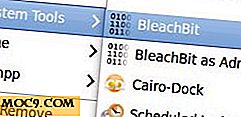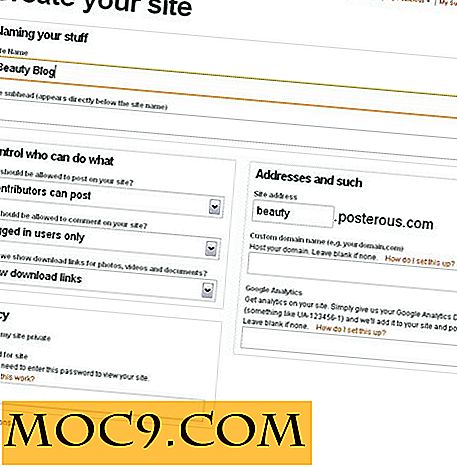Πώς να αναβαθμίσετε το ιστολόγιό σας WP στο δίκτυο πολλαπλών χρηστών με το WordPress 3.0
Στο παρελθόν, για όσους θέλησαν να δημιουργήσουν έναν ιστότοπο πολλαπλών χρηστών του WordPress, η μόνη λύση είναι να χρησιμοποιήσουν το WPMU. Δυστυχώς, η δημιουργία ενός ιστοτόπου WPMU μπορεί να είναι δύσκολη και δύσκολη. Επιπλέον, η μετεγκατάσταση του υπάρχοντος ιστολογίου WordPress σε έναν ιστότοπο για πολλούς χρήστες είναι σχεδόν αδύνατη. Με το WordPress 3.0 (προς το παρόν εξακολουθεί να είναι υποψήφιος κυκλοφορίας από αυτή την ανάρτηση), η νέα λειτουργία "Δικτύου" μπορεί εύκολα να μετατρέψει οποιοδήποτε ιστολόγιο σε έναν ιστότοπο για πολλούς χρήστες. Μπορείτε να κάνετε αναβάθμιση / μετεγκατάσταση του υπάρχοντος ιστολογίου WP σε έναν ιστότοπο για πολλούς χρήστες με λίγα κλικ.
Ας δούμε πώς μπορεί να γίνει αυτό.
Σημείωση :
1. Η τρέχουσα έκδοση του WordPress 3.0 είναι ακόμα υποψήφια για κυκλοφορία και δεν είναι κατάλληλη για χρήση στην παραγωγή. Ίσως θελήσετε να κλωνοποιήσετε το ζωντανό σας ιστολόγιο σε έναν τοπικό διακομιστή και να το δοκιμάσετε στο localhost.
2. Κατά την αναβάθμιση του ιστοτόπου σας στο ιστολόγιο για πολλούς χρήστες, ο ιστότοπός σας μπορεί να παραμείνει για λίγο. Ίσως θελήσετε να δημιουργήσετε μια σελίδα διατήρησης συντήρησης για να ενημερώσετε τους αναγνώστες σας για το χρόνο διακοπής.
3. Όλοι οι οικοδεσπότες Ιστού δεν υποστηρίζουν τον ιστότοπο WP για πολλούς χρήστες. Ελέγξτε με τον οικοδεσπότη Ιστού σας προτού προχωρήσετε
Εγκατάσταση του WordPress 3.0
Από αυτό το post, το WP3.0 δεν κυκλοφορεί επίσημα. Επομένως, δεν θα μπορείτε να χρησιμοποιήσετε τη λειτουργία αναβάθμισης στην ενότητα Εργαλεία.
Εγκατάσταση μέσω χειροκίνητου τρόπου:
1. Κατεβάστε το WordPress 3.0 RC από την τοποθεσία λήψης εδώ.
2. Εξαγάγετε το αρχείο zip. Μεταφορτώστε όλους τους φακέλους και τα αρχεία (εκτός από το φάκελο WP-CONTENT) μέσα στο φάκελο WordPress στη ρίζα του διακομιστή σας. Όταν σας ζητηθεί, επιλέξτε Αντικατάσταση.
Διαμόρφωση του wp-config.php
Με το πρόγραμμα FTP, κατεβάστε το αρχείο wp-config.php από τη ρίζα του διακομιστή στην επιφάνεια εργασίας σας.
Ανοίξτε το με ένα πρόγραμμα επεξεργασίας κειμένου και προσθέστε την ακόλουθη γραμμή:
ορισμός ('WP_ALLOW_MULTISITE', true); Αποθηκεύστε το αρχείο και μεταφορτώστε το ξανά στον διακομιστή.
Εγκατάσταση δικτύου πολλαπλών χρηστών
Συνδεθείτε στον πίνακα ελέγχου του WP. Θα σας ζητηθεί να αναβαθμίσετε τη βάση δεδομένων σας. Κάντε κλικ στην επιλογή " Αναβάθμιση βάσης δεδομένων ".
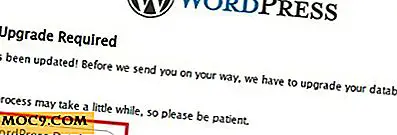
Όταν βρίσκεστε στο ταμπλό, προχωρήστε στην ενότητα Plugins. Θα χρειαστεί να απενεργοποιήσετε όλες τις προσθήκες πριν μπορέσετε να αναβαθμίσετε τον ιστότοπό σας σε ιστότοπο για πολλούς χρήστες.
Ελέγξτε όλα τα ενεργά πρόσθετα και απενεργοποιήστε τα.

Μεταβείτε στα Εργαλεία -> Δίκτυο . Επιλέξτε μεταξύ υποτομέων ή υποκαταλόγων
Σημείωση : Αν επιλέξετε υποτομείς, θα πρέπει να ρυθμίσετε τις παραμέτρους της εγγραφής DNS wildcard για να λειτουργήσει.

Καταχωρίστε το όνομα του δικτύου και το μήνυμα ηλεκτρονικού ταχυδρομείου του υπερ-διαχειριστή και κάντε κλικ στην επιλογή Εγκατάσταση.
Τώρα, εάν έχετε επιλέξει "Υποτομείς" στην προηγούμενη σελίδα και δεν έχετε διαμορφώσει την εγγραφή DNS μπαλαντέρ, θα δείτε το ακόλουθο σφάλμα.

Αγνοήστε το σφάλμα (προς το παρόν) και προχωρήστε στο επόμενο βήμα.
Αντιγράψτε τα 2 τμήματα του κώδικα και επικολλήστε τα στο αρχείο wp-config.php. Μεταφορτώστε ξανά στον διακομιστή.

Αντιγράψτε την τελευταία ενότητα κώδικα και αντικαταστήστε το περιεχόμενο στο αρχείο .htaccess. Μεταφορτώστε ξανά στον διακομιστή.

Τώρα αποσυνδεθείτε και συνδεθείτε ξανά. Θα πρέπει να δείτε μια ενότητα super-admin στο αριστερό παράθυρο.

Ο ιστότοπός σας έχει ρυθμιστεί τώρα για δίκτυο blog για πολλούς χρήστες.
Ρύθμιση DNS μπαλαντέρ
Σημείωση : Περάστε αυτό το βήμα εάν χρησιμοποιείτε τους υπο-καταλόγους ή έχετε ήδη ρυθμίσει το DNS μπαλαντέρ.
Εάν δεν είστε κάτοχος ενός λογαριασμού VPS / dedicated hosting / reseller, δεν θα μπορείτε να διαμορφώσετε την εγγραφή DNS. Ωστόσο, μπορείτε να υποβάλετε ένα εισιτήριο στο web host σας και να τους ζητήσετε να σας βοηθήσουν να το κάνετε.
Για όσους έχουν πρόσβαση στο WHM / cPanel, ακολουθήστε τις οδηγίες εδώ για να διαμορφώσετε το DNS μπαλαντέρ.
Πράγματα που πρέπει να κάνετε μετά την εγκατάσταση
1. Επαναενεργοποιήστε τα πρόσθετα.
2. Δημιουργήστε ένα φάκελο blog.dir στο φάκελο wp-content και κάντε το εγγράψιμο (Για Filezilla, κάντε δεξί κλικ στο φάκελο blog.dir και επιλέξτε File permissions. Καθορίστε την αριθμητική τιμή στο 777).
3. Μεταβείτε στο Super Admin -> Θέματα και ενεργοποιήστε τα νέα θέματα.
4. Μεταβείτε στην επιλογή Super Admin -> Options και ρυθμίστε τις παραμέτρους των τοποθεσιών πολλαπλών χρηστών.
Αυτό είναι.